目录
2.4 div和span(body中,div块级标签,span行内标签)
进度来源:最新Python的web开发全家桶(django+前端+数据库)
网址:最新Python的web开发全家桶(django+前端+数据库)_哔哩哔哩_bilibili
1. 简单跑通
from flask import Flask
from flask import render_template # 搭配templates文件夹下的html文件使用
app = Flask(__name__) # 实例化一个对象
# 修饰器,创建了网址和函数的对应关系,只有访问地址就会执行此函数
@app.route("/show/info")
def index():
# return "中国联通"
# return "中<h1>国</h1><span style='color:red;'>联通</span>"
# Flask内部会自动打开这个文件,并读取内容,返回,默认去当前文件夹的templates文件夹去找
return render_template("index.html")
if __name__ == '__main__':
app.run() # 在地址后加/show/info会执行index函数,想要shut需要自己停止<!DOCTYPE html>
<html lang="en">
<head>
<meta charset="UTF-8">
<title>Title</title>
</head>
<body>
<h1>出卖我的爱</h1>
</body>
</html>结果展示:
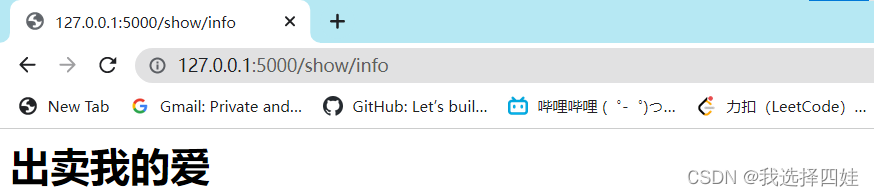
2. 浏览器能识别的标签
2.1 编码(head中)
以UTF-8的格式读取html文件
<meta charset="UTF-8">2.2 标题(head中)
网页的标题是Title,即标签页上显示的内容
<title>Title</title>2.3 标题(body中,块级标签)
<h1>一级标题</h1>
<h2>二级标题</h2>
<h3>三级标题</h3>
<h4>四级标题</h4>
<h5>五级标题</h5>
<h6>六级标题</h6>2.4 div和span(body中,div块级标签,span行内标签)
div:一整行。【块级标签】
span:有多少占多少。【行内标签、内联标签】
<div>自己占一整行</div>
<span>内联</span><span>有多少占多少</span>注意:后期加上CSS可丰富样式
2.5 超链接(body中,行内标签)
跳转到其他网站:
<a href="https://www.bilibili.com/">点击跳转</a>跳转到自己网站的其他网址:
<a href="https://127.0.0.1:5000/get/news">点击跳转</a>
<a href="/get/news">点击跳转</a>2.6 图片(body中,行内标签)
自结束标签(只有一对<>):
<img src="https://pic1.zhimg.com/80/v2-650e91dd2baf0dfda1be2a0305d81237_720w.webp?source=1940ef5c" />当需要显示自己的图片时,图片要放在当前目录的static目录下,可设置大小:
<img style="height:100px; width:100px;" src="/static/wbg.png" /><img style="height:60%;" src="/static/wbg.png" /><a>和<img>配合使用,可实现点击图片跳转,加入target="_blank"可打开新页面:
<a href="https://www.mi.com/">
<img src="https://cdn.cnbj1.fds.api.mi-img.com/mi-mall/9ab5c6d195d2b3dde69683966891d5a9.png" target="_blank"/>
</a>2.7 列表(body中,块级标签)
<ul>是无序标签,<ol>是有序标签
<ul>
<li>中国移动</li>
<li>中国联通</li>
</ul>
<ol>
<li>百度搜索</li>
<li>百度学术</li>
</ol>2.8 表格(body中,块级标签)
<thead>表头,<tbody>是表格体,<tr>表示一行。加入border="1"后表格会加上边框
<table border="1">
<thead>
<tr> <th>ID</th> <th>name</th> <th>mail</th> </tr>
</thead>
<tbody>
<tr> <td>1</td> <td>张三</td> <td>qq.com</td> </tr>
<tr> <td>2</td> <td>李四</td> <td>163.com</td> </tr>
</tbody>
</table>2.9 input系列(body中,行内标签)
<!--文本框,输入文字-->
<input type="text">
<!--密码框,输入密码,显示为黑点-->
<input type="password">
<!--文件框,点击选择文件-->
<input type="file">
<!--单选框,一般成对出现,name参数相同时选择互斥-->
<input type="radio" name="n1">男
<input type="radio" name="n1">女
<!--复选框,可同时选择多个-->
<input type="checkbox">篮球
<input type="checkbox">足球
<input type="checkbox">棒球
<!--按钮-->
<input type="button" value="提交"> <!--普通按钮-->
<input type="submit" value="提交"> <!--可提交表单-->2.10 下拉框(body中,行内标签)
<!--单选-->
<select>
<option>北京</option>
<option>上海</option>
<option>深圳</option>
</select>
<!--多选,按住shift或者ctrl可实现多选-->
<select multiple>
<option>北京</option>
<option>上海</option>
<option>深圳</option>
</select>2.11 多行文本(body中,行内标签)
<!--可输入多行文本,rows控制默认显示的行数-->
<textarea rows="3"></textarea>3. Flask网站请求流程图
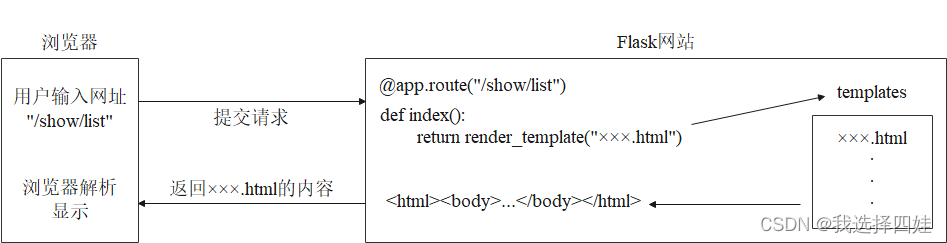
浏览器向后端发送请求主要有两种方式:
- GET请求:URL方法 / 表单提交,请求的信息体现在URL中,例如上图中的“提交请求”步骤。
- POST请求:表单提交,请求的信息体现在请求体(Form data)中。
4. 案例
# app.py
from flask import Flask, render_template, request
app = Flask(__name__)
@app.route("/register", methods=["GET", "POST"])
def register():
if request.method == "GET":
return render_template("register.html")
else:
# 接受用户通过POST请求发送过来的数据,GET请求是request.args
uname = request.form.get("uname")
upass = request.form.get("upass")
gender = request.form.get("gender")
hobby_list = request.form.getlist("hobby")
city = request.form.get("city")
skill_list = request.form.getlist("skill")
memo = request.form.get("memo")
print("用户名:", uname)
print("性别:", gender)
print("擅长领域:", *skill_list)
return "注册成功"
@app.route("/login", methods=["GET", "POST"])
def login():
if request.method == "GET":
return render_template("login.html")
else:
uname = request.form.get("uname")
upass = request.form.get("upass")
print("uname:", uname)
print("upass:", upass)
return "登陆成功"
if __name__ == '__main__':
app.run()<!--/templates/register.html-->
<!DOCTYPE html>
<html lang="en">
<head>
<meta charset="UTF-8">
<title>用户注册</title>
<base target="_blank" /> <!--使超链接的参数target="_blank"能够生效-->
</head>
<body>
<h1>
用户注册
<a href="https://www.mi.com/">
<img src="https://cdn.cnbj1.fds.api.mi-img.com/mi-mall/9ab5c6d195d2b3dde69683966891d5a9.png" style="height:100px; width:100px;" target="_blank" />
</a>
</h1>
<!--使用form把需要提交的数据包裹起来,method表示提交方式,action表示提交到哪里-->
<!--注意:form中需要提交的数据必须有name参数-->
<!--一般注册请求都是POST-->
<form method="post" action="/register">
<div>
用户名:
<input type="text" name="uname">
</div>
<div>
密码:
<input type="password" name="upass">
</div>
<div>
性别:
<input type="radio" name="gender" value="male">男
<input type="radio" name="gender" value="female">女
</div>
<div>
爱好:
<input type="checkbox" name="hobby" value="basketball">篮球
<input type="checkbox" name="hobby" value="soccer">足球
<input type="checkbox" name="hobby" value="pingpang">乒乓球
</div>
<div>
城市:
<select name="city">
<option value="beijing">北京</option>
<option value="tianjin">天津</option>
<option value="shanghai">上海</option>
</select>
</div>
<div>
擅长领域:
<select multiple name="skill">
<option value="coding">代码</option>
<option value="writing">写作</option>
<option value="eating">吃饭</option>
</select>
</div>
<div>
备注:
<textarea name="memo"></textarea>
</div>
<div>
<input type="button" value="普通按钮">
<input type="submit" value="提交表单按钮"> <!--与form搭配,提交数据-->
</div>
</form>
</body>
</html><!--/templates/login.html-->
<!DOCTYPE html>
<html lang="en">
<head>
<meta charset="UTF-8">
<title>用户登录</title>
</head>
<body>
<h1>用户登录</h1>
<form method="post" action="/login">
<div>
用户名:
<input type="text" name="uname">
密码:
<input type="password" name="upass">
</div>
<input type="submit" value="提交登录信息">
</form>
</body>
</html>用户注册界面如下所示:



用户登录界面如下所示:

























 567
567











 被折叠的 条评论
为什么被折叠?
被折叠的 条评论
为什么被折叠?










